
Inhoudsopgave:
- Auteur John Day [email protected].
- Public 2024-01-30 11:16.
- Laatst gewijzigd 2025-01-23 15:01.

Ik heb dit project gebouwd omdat mijn kamerplanten gezond moeten zijn, zelfs als ik voor een langere periode op vakantie ben en ik hou van het idee om controle te hebben of op zijn minst alle mogelijke dingen die in mijn huis gebeuren via internet te controleren.
Benodigdheden
NodeMCU ESP-8266
Raspberry Pi 3
SD-kaart (16Gb aanbevolen)
Capacitieve bodemvochtigheidssensor (of doe-het-zelf)
3-6 V (DC) Minipomp
2N2222 of gelijkwaardige NPN-transistor
1x 1N4148-diode
1x 1K weerstand 0.25W
Breadboard of Prototyping board
Sprongdraden
Stap 1: Bereid uw lokale Blynk-server voor

De softwarekern van dit project is het Blynk IOT-platform. Ze bieden gratis hosting aan voor kleine projecten met de mogelijkheid om extra credits te kopen als je van plan bent om je ideeën uit te breiden. Het goede deel van dit platform bestaat uit de mogelijkheid om hun op Java gebaseerde server lokaal te installeren op verschillende platforms, waaronder Windows of Raspberry Pi3, die ik in deze tutorial ga gebruiken.
Allereerst moet je de nieuwste beschikbare Raspbian-build installeren, Buster is de versie die ik op dit moment gebruik. Voor instructies, details en instellingen is dit een goede tutorial.
Uiteraard is het verplicht om je RPi3 via LAN of wifi met je router te verbinden. Zelfs als je geen toetsenbord of monitor hebt om verbinding te maken met je RPi3, kun je deze met behulp van deze tutorial verbinden met je wifi.
Nu kan de Blynk-serverinstallatie op uw vers geïnstalleerde Raspbian heel eenvoudig worden gedaan door deze tutorial te volgen. Ik moet je zeggen dat je een deel van de instructies ervan moet vervangen, want sinds die tutorial is geschreven, heeft de Blynk-server enkele updates gekregen en moet je dienovereenkomstig bijwerken. Dus als ze je vragen om de server te downloaden, moet je het commando wget "https://github.com/blynkkk/blynk-server/releases/download/v0.23.0/server-0.23.0.jar" vervangen door wget "https://github.com/blynkkk/blynk-server/releases/download/v0.41.8/server-0.41.8-java8.jar"
Omdat de Blynk-server niet automatisch start nadat RPi opnieuw is opgestart, moet je het Crontab-bestand toevoegen zoals ze hebben aangegeven door aan het einde de volgende regel toe te voegen:
@reboot java -jar /home/pi/server-0.41.8-java8.jar -dataFolder /home/pi/Blynk &
De laatste vermelding met betrekking tot de installatie van de Blynk-server is dat de pagina die u voor administratiedoeleinden bezoekt https://IP_BLINK_SERVER:9443/admin zal zijn en dat u moet letten op het poortnummer, 9443, omdat in die tutorial tijd, de gebruikte poort was 7443
Om de server toegankelijk te maken vanaf internet, moet u poort 9443 doorsturen naar het interne IP-adres van de Blynk-server en moet u ook een DDNS-service gebruiken voor het geval het openbare IP-adres verandert tijdens het opnieuw opstarten van de router. Als u de eigenaar bent van ASUS- of Mikrotik-routers (ik geef deze voorbeelden omdat ik beide merken heb en ik met succes hun DDNS-service gebruik), of een ander merk met hun eigen DDNS-service, dan zal het veel gemakkelijker voor u zijn.
Stap 2: Hardware-installatie



Wat betreft de hardware, de interfacemodule tussen sensor, pomp en Blynk-server, koos ik voor NodeMCU ESP8266. Deze module is uitgerust met ESP8266-chipset voor WiFi (wat zeer goed gedocumenteerd is en wordt opgenomen in veel IoT-projecten). Als je verder wilt experimenteren, kun je de eenvoudigste versie kiezen, ESP8266 ESP-01, zolang dit project maar 2 pinnen nodig heeft om te werken: een analoge ingang om de waarden van de bodemvochtigheidssensor te lezen en een uitgang om de pomp te starten voor water geven.
Maar in dit project zullen we NodeMCU gebruiken omdat het veel gemakkelijker is om de schets te uploaden (via USB-kabel) en breadboard-vriendelijk is, waardoor toekomstige ontwikkelingen mogelijk zijn (zoals het toevoegen van een LCD om bijvoorbeeld de werkelijke vochtigheid en het instelpunt te lezen of het toevoegen van een relais om groeilicht voor uw planten).
Zoals eerder vermeld, zullen we er een gebruiken Bodemvochtigheidssensor, capacitief type. Op de markt kun je ook resistieve typen vinden, met hetzelfde bereik van analoge uitgangswaarden, maar door veel doe-het-zelvers is bewezen dat het onstabiel is en niet het echte vochtigheidsniveau in de bodem meet, maar de dichtheid van opgeloste zouten, ionen in je bodem.
Voor het pompgedeelte heb ik een NPN-transistor gebruikt om de motor aan te drijven. De verbindingen kunt u zien in het bijgevoegde fritzing-bestand en schema's in de titelafbeelding. Houd er rekening mee dat u een tweede voeding nodig hebt, variërend van 7 tot 9 V, met voldoende stroom om de pomp aan te drijven. In mijn geval was de gemeten stroom die door de pomp vloeide 484 mA en ik gebruikte een 9 V-voeding. De vliegwieldiode wordt gebruikt om de tegenstroom die door de motorspoel stroomt te verwijderen wanneer deze gaat stoppen, om schade aan de transistor te voorkomen.
Stap 3: Coderen en instellen van de Blynk-applicatie op uw mobiel
In deze stap moet u de bijgevoegde schets in NodeMCU laden.
Allereerst moet je een ESP8266-bord toevoegen aan je Arduino IDE. Dit kan heel eenvoudig worden gedaan door deze tutorial te volgen. Wanneer u NodeMCU op uw computer aansluit, moet u met behulp van een USB-kabel de COM-poort controleren en dienovereenkomstig selecteren in Arduino IDE.
Ten tweede moet je de Blynk-bibliotheek toevoegen aan IDE door deze tutorial te volgen.
En tot slot moet je de Blynk-applicatie van Google Play op je mobiele telefoon installeren.
Open nu de Blynk-applicatie op uw mobiel en stel uw account in. Selecteer aangepaste server in het hoofdscherm en voer de DDNS-naam in die u in stap 1 van deze zelfstudie hebt ingesteld. Laat de standaardpoort ongewijzigd (je forward deze poort al eerder in je router). Voer in het veld gebruikersnaam uw e-mailadres in en kies een wachtwoord. Het account wordt aangemaakt en voeg nu een nieuw project toe, noem het zoals je wilt. Kies NodeMCU als het bord dat je gaat gebruiken en Verbinding - WiFi. Je ontvangt een authenticatietoken in je e-mail, deze code wordt in de bijgevoegde schets ingevoegd, Ik heb duidelijk gemaakt waar je het moet schrijven, in de opmerkingen.
Daarna moet je in de Blynk-applicatie de volgende widgets toevoegen:
LCD-widget - leest pin V9 (virtuele pin V9) en schakelt over naar geavanceerd; dit toont de wifi-sterkte en het IP-adres
Meterwidget - leest virtuele pin V2, met een bereik van 0 tot 100, dit is de werkelijke vochtigheid in de bodem
Numerieke invoerwidget - gekoppeld aan virtuele pin V1, bereik van 0 tot 100, dit stuurt het instelpunt voor vochtigheid naar een geheel getal dat in schets wordt gebruikt
Superkaart (optioneel) - leest de gegevensstroom van virtuele pin V2 om een kaart te maken met de vochtigheid van uw plant.
Vervang ten slotte in schets uw authenticatietoken dat u in uw e-mail hebt ontvangen, vervang WiFi-naam en wachtwoord voor WiFi en upload uw schets naar NodeMCU.
Ik hoop dat alles soepel en zonder problemen zal verlopen, want je planten moeten gezond zijn!
Veel geluk !
Aanbevolen:
Automatisch planten water geven: 4 stappen

Automatische plantenbewatering: zijn planten niet tevreden met uw zorg? Gaan ze altijd dood zonder u hun problemen uit te leggen? Lees dan verder over hoe u uw eigen automatische plantenbewateringssysteem kunt bouwen, dat u alle informatie geeft die u ooit nodig zult hebben. maak je planning
ESP8266 Nodemcu-temperatuurbewaking met DHT11 op een lokale webserver - Kamertemperatuur en -vochtigheid in uw browser krijgen: 6 stappen

ESP8266 Nodemcu-temperatuurbewaking met DHT11 op een lokale webserver | Krijg kamertemperatuur en vochtigheid in uw browser: Hallo allemaal, vandaag zullen we een vochtigheid & temperatuurbewakingssysteem met ESP 8266 NODEMCU & DHT11 temperatuursensor. Temperatuur en vochtigheid worden verkregen uit DHT11 Sensor & in een browser is te zien welke webpagina wordt beheerd
Slim planten water geven: 5 stappen (met afbeeldingen)

Slim planten water geven: Hallo! Met dit project kunt u uw plant(en) automatisch water geven, rekening houdend met buitentemperatuur, vochtigheid en licht. U kunt dit ook gebruiken als weerstation voor thuis en de temperatuur, vochtigheid en lichtheid controleren vanaf uw mobiele telefoon of computer
Je plant water geven met een Arduino: 5 stappen (met afbeeldingen)

Je plant water geven met een Arduino: heb je een kamerplant die je leuk vindt, maar vergeet je hem te vaak water te geven? Deze Instructable legt uit hoe je een plantwatersysteem maakt dat wordt aangedreven door Arduino, en hoe je je plant een beetje meer persoonlijkheid kunt geven. Nadat je deze instructable hebt gevolgd t
Slim water geven: 6 stappen (met afbeeldingen)
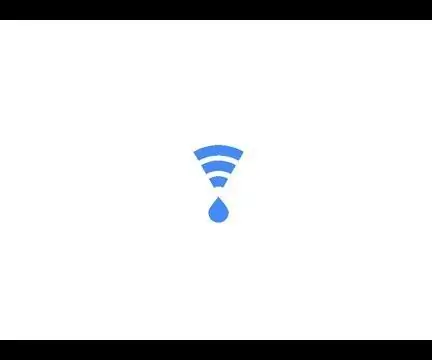
Smart Watering: In deze tutorial over het Arduino-project leren we hoe we Smart Watering kunnen maken
